安装windows98
第1章Windows安装卸载故障1.
1预备知识1.
系统安装常见方式问:不同配置的电脑在安装Windows时速度差异很大,怎样才能加快Windows的安装速度呢答:在安装Windows时,可以采取以下的措施来提高安装的速度.
(1)在Windows中安装如果计算机已安装有Windows的其他版本并且能正常运行,则可以在Windows中进行安装,这样比使用光盘或是软盘引导后在DOS中安装要快一些.
不过,所安装的Windows版本不能低于当前计算机已有的Windows版本.
(2)从硬盘上安装从光盘安装Windows系统时,安装程序要从光盘复制大量的文件,一些读取性能不佳的光驱不但会增加安装的时间,还有可能造成中途异常停止,这不仅会延误安装,而且会使原有系统遭到破坏.
因此,可以提前将安装光盘上的文件复制到硬盘,然后从硬盘安装.
例如安装Windows98SE,在D盘创建一个临时文件夹,然后把光盘上Windows98目录下的所有文件复制进去,在DOS下进入该临时文件夹执行setup.
exe即可.
对于Windows2000/XP,可以把光盘上的i386文件夹复制到硬盘(这个目录名是不能改的,因此硬盘上的目录名也应该是i386),然后进入硬盘的i386目录执行winnt.
exe.
也可以将Windows的所有安装文件复制到硬盘的D分区(或其他分区,但一定不能是将要安装操作系统的分区),从硬盘上安装Windows的好处很多.
例如,添加Windows应用程序、安装新硬件需要插入Windows安装光盘时,系统能自动到硬盘上的Windows目录中找到所需要的文件,这省去了插入Windows安装光盘的麻烦,以后重新安装Windows也很方便.
如果硬盘足够大,将需要的所有硬件驱动程序(如显卡、声卡和Modem等)全部复制到硬盘的某个分区,以后安装这些硬件就不再需要插入相应的驱动程序盘,这样既可以节省时间,又能延长光盘驱动器的寿命.
(3)在DOS下安装和加载Smartdrv.
exe很多书籍或文章都提到"在DOS下安装Windows速度非常慢,肯定是在安装前未运行Smartdrv.
exe".
这个Smartdrv.
exe文件到底有什么用呢加载Smartdrv可以加快文件的复制速度和安装速度.
其实,Smartdrv.
exe的主要作用是为磁盘文件读写增加高速缓存.
大家都知道,内存的读写速度要比磁盘高得多,如果将内存作为磁盘读写的高速缓存可以有效提高系统运行效率.
Smartdrv.
exe这个文件在Windows各个版本的安装光盘或是硬盘上的Windows/Command里都有,只有几十KB,把这个文件复制到软盘下,启动系统后直接运行这个程序(可以不加参数,该程序会自动根据内存大小分配适当的内存空间作为高速缓存),再安装Windows即可.
需要注意的是,在安装完Windows后,不要运行Smartdrv.
exe程序,否则Windows的可用内存将减少.
(4)升级安装安装操作系统就意味着完全删除以前的操作系统,或在没有操作系统的磁盘或磁盘分区上安装全新的系统,新系统的所有设置都要一一进行;而升级安装是用较新的Windows版本(如WindowsXP)替换较旧的Windows版本(如Windows2000).
升级安装,无须重新安装文件或应用程序,原有的系统和个人信息(如计算机名、组名、设置、权限)等都将得以保留.
例如安装Windows98SE,在D盘创建一个临时文件夹,然后把光盘上Win98目录下的所有文件复制进去,在DOS下进入该临时文件夹执行setup.
exe即可.
对于Windows2000/XP,可以把光盘上的i386文件夹复制到硬盘(这个目录名是不能更改的,因此硬盘上的目录名也应该是i386),然后进入硬盘的i386目录执行winnt.
exe.
可以由Windows3.
x升级到Windows95,或由Windows3.
x/95升级到Windows98,或由Windows3.
x/95/98升级到WindowsMe;也可以由WindowsNT升级到Windows2000,或由WindowsNT/2000升级到WindowsXP;再或由WindowsNT/2000/XP升级到Windows2003.
该升级只能是由较旧的Windows版本升级到较新的Windows版本,反之则不能.
而且,不同内核的Windows版本不能随意升级.
例如,Windows3.
x/95/98/Me不能升级到NT内核的WindowsNT/2000/XP/2003.
2.
快速重装系统问:怎样快速重装Windows答:下面介绍3种快速重装Windows的方法.
(1)从硬盘安装通常安装Windows都是通过光盘引导安装,速度很慢.
其实Windows和许多应用软件都可以通过硬盘安装,这样速度可以明显提高.
(2)部分恢复安装Windows出现严重问题需要重装系统时,为了避免格式化破坏系统中已经安装的软件和数据,或者系统没有完全崩溃,但不能修复故障时,可以使用覆盖安装的方式.
(3)利用Windows备份工具至今为止,Windows操作系统都带有自己的备份工具,如Windows9x的"备份"工具、WindowsXP的"系统还原"等.
恢复备份和其他重装Windows的方法相比有一个很大的优点,只要操作得当,原来的软硬件设置都能得到完整地保存,因为它恢复的是整个系统盘,不仅相当于重装Windows,而且还可以恢复备份的所有其他文件和数据.
3.
常见文件系统问:文件系统有哪几种这些文件系统各自有什么样的特点各种文件系统适应什么样的操作系统答:微软DOS/Windows系列操作系统中共使用了6种不同的文件系统(包括即将在Longhom中使用的新文件系统格式WinFS).
它们分别是FAT12、FAT16、FAT32、NTFS、NTFS5.
0和WinFS.
(1)最古老的文件系统FAT12这是伴随DOS诞生的"老"文件系统了,因采用12位文件分配表而得名.
FAT12文件系统在DOS3.
0以前使用,可以管理的磁盘容量是8MB.
FAT12文件系统的限制如下:文件名,只能是8.
3格式的文件名,即不支持长文件名.
磁盘容量:最多8MB.
文件碎片严重.
(2)使用时间最长的文件系统FAT16在DOS2.
0的使用过程中,对更大的磁盘管理能力的需求已经出现了,所以在DOS3.
0中,微软推出了FAT16文件系统.
FAT16文件系统采用16位字长的分区表,它可以使用簇的总数增加到65546(FAT12簇的总数是4096),由最初可以管理128MB的磁盘发展到2GB.
在Windows95系统中,采用了一种比较独特的技术VFat来解决长文件名,因此FAT16格式的分区,支持长文件名.
这相较之FAT12文件系统是个莫大的进步,不过FAT16文件系统也存在严重的缺点:大容量磁盘利用率低.
由于分区表容量的限制,FAT16分区创建的越大,磁盘上每个簇的容量也越大,从而造成的浪费也越大.
为了解决这个问题,微软推出了一种全新的磁盘分区格式FAT32,并在Windows95OSR2及以后的Windows版本中提供支持.
FAT16文件系统卷大小与簇大小的关系如表1-1所示.
表1-1FAT16文件系统卷大小与簇大小关系卷大小簇大小卷大小簇大小0~32MB512B257~511MB8KB33~64MB1KB512~1023MB16KB65~128MB2KB1024~2047MB32KB129~256MB4KB2048~4095MB64KB在微软的DOS和Windows系列中,磁盘文件的分配以簇为单位,一个簇只分配给一个文件使用,不管这个文件占用整个簇容量的多少.
这样,即使一个很小的文件也要占用一个簇,剩余的簇空间便全部闲置,造成磁盘空间的浪费.
(3)支持操作系统最多的FAT32文件系统FAT32文件系统是FAT系列文件系统的最后一个产品.
和它的前辈一样,这种格式采用32位的文件分配表,磁盘的管理能力大大增强,突破了FAT16文件系统2GB的分区容量限制.
由于现在的硬盘生产成本下降,其容量越来越大,运用FAT32的分区格式后,可以将一个大硬盘定义成一个分区,这大大方便了对磁盘的管理.
FAT32推出时,主流硬盘空间并不大,所以微软设计在一个不超过8GB的分区中,FAT32分区格式的每个簇都固定为4KB.
与FAT16相比,这就大大减少了磁盘空间的浪费,提高了磁盘的利用率.
在更大的分区中的簇大小如表1-2所示.
表1-2在更大的分区中的簇大小卷大小簇大小卷大小簇大小小于8GB4KB小于32GB16KB小于16GB8KB大于32GB32KBFAT32格式也有它明显的缺点,首先是由于文件分配表的扩大,运行速度比FAT16格式要慢,特别是在DOS7.
0下,性能差别更明显.
FAT32的限制:最大的限制在于兼容性方面,FAT32不能保持向下兼容.
当分区小于512MB时,FAT32不会发生作用.
单个文件不能大于4GB(精确数据是2B~4GB).
(4)功能强大的NTFS文件系统NTFS是随着WindowsNT操作系统而产生的,并随着WindowsNT4跨入主力分区格式的行列.
它的优点是安全性和稳定性极其出色,在使用中不易产生文件碎片,NTFS分区对用户权限做出了非常严格的限制,每个用户都只能按着系统赋予的权限进行操作,任何试图越权的操作都将被系统禁止,同时它还提供了容错结构日志,可以将用户的操作全部记录下来,从而保护了系统的安全.
但是NTFS分区格式的兼容性不好,特别是对使用很广泛的Windows98SE/WindowsMe系统,它们还需要借助第三方软件才能对NTFS分区进行操作,Windows2000、WindowsXP基于NT技术,提供完善的NTFS分区格式的支持.
(5)未来操作系统文件系统WinFSWinFS文件系统全称是WindowsFutureStorage(Windows未来的存储系统),这种文件格式将会在微软公司下一代微软操作系统Vista中进行部署,该文件系统将会淘汰现在的FAT32和NTFS文件系统.
微软官方站点是这样解释WinFS的:用以组织、搜索和共享多种多样的信息的存储平台.
WinFS内设计为在无结构文件和数据库之间建立起更好的互操作性,从而提供快捷的文件浏览和搜索功能.
WinFS可以从不同的数据中心(如邮件服务器、数据库和其他应用程序)获得信息.
搜索条件也不再只局限于文件名、文件大小或者创建日期、文件标题和作者等,索引信息也可以成为搜索的条件.
2004年底,为了保证Vista能够如期上市,微软决定削减Vista部分功能,WinFS被微软束之高阁.
2005年3月,微软又表示"完全版的WinFS将迟于Vista发布,并成为未来Windows操作系统的重要组成部分".
(6)各文件系统所支持的操作系统各文件系统所支持的操作系统,如表1-3所示.
表1-3各文件系统所支持的操作系统操作系统FAT12FAT16FAT32NTFSNTFS5.
0WinFSDOS3.
0以下是支持未来操作系统DOS3.
0是DOS4.
0是Windows3.
x是Windows95是Windows95OSR2是是Windows98是是Windows98SE是WindowsMe是是WindowsNT是是Windows2000是是是是WindowsXP是是是是Windows2003是是是是UNIX是Linux是是(必须使用软盘进行引导)文件大小限制最大支持8MB最大支持2GB不能大于4GB单文件最大64GB单文件最大2TB4.
安装Windows98SE/Me时为什么要创建启动盘问:安装Windows98SE和WindowsMe时,为什么要创建启动盘如果当时没有创建,以后想创建应该怎么办答:在Windows发生故障而无法从硬盘启动电脑时,可以使用启动盘来启动,以便于检查故障原因并进行修复,所以安装Windows98/Me时建立启动盘是很重要的.
以后要想建立启动盘,可以按如下方法操作:(1)进入"控制面板",双击"添加/删除程序"图标,打开"添加/删除程序属性"对话框.
(2)选中"启动盘"选项卡,在软驱中插入磁盘,单击"创建启动盘"按钮,如图1-1所示.
图1-1"添加/删除程序属性"对话框(3)完成后单击"确定"按钮即可.
1.
2系统安装1.
安装Windows98时版本报错【故障现象】计算机不能启动,试图进行覆盖安装,但安装程序检测Windows98版本时提示出错,不能更新或升级安装.
【故障分析】在安装完系统之后,原有系统的Win.
com文件记录着Windows的版本信息,这时如果用非相同版本进行覆盖安装,就会出现版本报错问题,使覆盖安装受阻.
【故障排除】用Windows98启动盘启动计算机,进入Windows将Win.
com文件删除或更名,然后在DOS下启动安装程序进行覆盖安装,这时安装程序认为是全新安装,覆盖安装即可顺利进行.
2.
启用了防毒功能导致安装失败【故障现象】当覆盖安装系统时,屏幕上突然显示"Bootsectorwrite!
!
VIRUSContinue(Y/N)"的信息,提示错误,并且覆盖安装失败.
【故障分析】其实,这并非故障,而是因为原来系统中的某些应用程序,如系统恢复工具或杀毒软件、系统防火墙的保护功能所致.
具体地说,在BIOS中打开了防病毒功能,或者是某些杀毒软件在安装时智能化地打开BIOS中的防病毒功能,由于Windows安装时会向硬盘的主引导区写入数据,打开防病毒功能后会导致硬盘的主引导区无法写入任何数据,安装程序当然无法继续运行.
【故障排除】出现此类错误时,应该进入到原来的操作系统中将这些软件卸载,或者进入BIOS将防毒功能暂时关闭.
然后再对系统覆盖或升级.
3.
安装Windows时提示磁盘空间不足【故障现象】在安装Windows98时系统提示磁盘空间不够,安装无法进行.
但查看磁盘空间,发现实际上磁盘空间是够的.
【故障分析】在Windows98系统安装时有一个磁盘空间检查的环节,如果本地磁盘存在碎片过多等问题就会出现"磁盘空间不足"的提示.
【故障排除】在执行Setup.
exe命令时加上/id参数,也就是输入Setup/id命令,这样就可以使安装程序忽略检查可用磁盘空间的步骤,从而使安装成功.
4.
系统配置无法通过【故障现象】在安装Windows98时,执行到系统配置一步时出现问题,尝试几次都不成功.
【故障分析】安装系统时,系统自动关机或没有响应,也有的会提示"致命的异常错误发生在0137"或"0028错误".
出现这种情况一般是由于硬件问题造成的,而其中主要原因是芯片过热.
【故障排除】如果CPU正在超频使用,应暂时取消超频设置;检查CPU散热风扇是否脱落或停转;内存条或硬盘是否存在故障;机箱内散热状况是否良好等;然后根据检查或判断的结果采取对策.
5.
扩展内存出错【故障现象】安装Windows98时出现提示StandardMode:FaultinMS-DOSExtender,致使系统不能继续安装.
【故障分析】这个提示的意思是:标准模式下,MS-DOS扩展内存出错.
【故障排除】用启动盘进入DOS,在C盘下用Edit命令打开Config.
sys文件,在该文件的"EMM386语句"前面输入REM使该语句无效,重新引导系统往往即可进入安装程序.
6.
硬件检测停滞【故障现象】在安装Windows98时,安装程序在进行硬件检测时停止了.
【故障分析】这是硬盘错误造成的.
【故障排除】关闭机器10秒钟以上,然后重新开机.
当电脑启动后,重新运行安装程序.
由于程序已经安装完,选择"使用安全恢复"选项,这样在硬件检测时将跳过引起错误的部分.
如果系统再次停止,重新执行上述步骤直至跳过错误部分,使硬件检测执行结束.
7.
安装Windows98时用软盘启动不了【故障现象】安装Windows98时用软盘启动不了.
【故障分析】有两种原因:一是启动软盘损坏,二是BIOS内的引导顺序错误.
【故障排除】首先应该检查软驱和软盘是否损坏,其次应该检查BIOS里的引导次序,是不是先由A盘启动.
把引导次序改成从A盘启动的步骤如下:(1)启动电脑时按下Del键,进入BIOS界面.
(2)进入BIOSFEATURESSETUP选项,然后把BOOTSEQUENCE选项用PageDown键设置成A,C.
(3)按Esc键,退回到BIOS主界面.
(4)按F10键保存退出,重新启动.
其实Windows98SE、Windows2000和WindowsXP等版本,都可以直接用光盘引导,而不必使用软盘启动,使用光盘引导安装操作系统相对于使用软盘引导安装更为方便和快捷.
8.
如何提高WindowsMe的安装速度【故障现象】WindowsMe在DOS下的安装速度很慢.
【故障排除】只要在安装系统时输入E:\setup.
exe/ie/im/is/iv:(假设光驱为E盘),便可以大大缩短安装时间.
其中:/ie代表略过开始的欢迎画面;/im代表跳过内存检测;/is代表不执行ScanDisk;/iv代表不显示摘要.
9.
安装Windows时出现SU0010、SU0012、SU0015或SU0016出错提示【故障现象】在安装Windows时出现SU0010、SU0012、SU0015或SU0016的错误提示.
【故障分析】如果在安装过程中遇到SU0010、SU0012、SU0015或SU0016等出错信息的一个或几个,很可能是因为目前所处的安装环境是WindowsNT.
如果打算将Windows98安装到一台装有WindowsNT的计算机上,必须先将计算机用Windows98的启动盘引导到DOS状态下,然后运行安装程序.
也就是说,用户不能直接在WindowsNT上执行Windows98的安装程序,而必须在DOS下执行Windows98的安装程序.
另外,还得将Windows98安装到一个新的目录中(例如WindowsNT安装在C:\WinNT,则Windows98将安装在C:\Win98或者其他分区的根目录).
这里需要注意的是,WindowsNT不支持FAT32分区,而Windows98不支持NTFS分区,两个操作系统都支持的分区格式是FAT16分区.
因此,系统分区(C分区)应该使用FAT16分区格式.
该类错误信息一般在安装Windows95、Windows98或WindowsMe时才会出现(本例所指的Windows即泛指上述三个操作系统的),其特征是字母SU后跟几个数字(如SUxxxx),所跟的数字不同,出错的原因和解决方法也不尽相同.
10.
安装Windows时出现SU0011出错提示【故障现象】覆盖安装系统时,屏幕出现SU0011错误信息,安装无法继续下去.
【故障分析】这显然是在BIOS中对系统硬盘设置了"硬盘口令(HardDiskPassword)",从而导致了安装程序不能向硬盘写入数据.
必须首先解除硬盘的保护密码,然后,重新运行安装程序.
如今的硬盘基本上都不会设置密码,所以这个故障出现的几率很小.
硬盘保护密码主要用于笔记本电脑上,用来保护硬盘上的宝贵资料.
这样,即使笔记本电脑丢失,但是在未解密处理之前,该硬盘不能用于其他电脑之上.
具有非常高的安全性.
使用了硬盘还原卡等硬件,或者还原精灵等硬盘保护软件,也会禁止对硬盘的写操作,从而导致安装系统失败.
【故障排除】先删除硬盘口令设置(开机,当硬盘口令提示符出现后,输入正确的硬盘口令,然后按空格键,再按Enter键,硬盘口令即可被删除),待安装完Windows后,再设置硬盘的口令.
11.
安装Windows时出现SU0013出错提示【故障现象】在安装Windows时出现SU0013的错误提示.
【故障分析】出现该种错误很可能是由于硬盘上没有MS-DOS引导分区造成的,要么是硬盘没有分区,要么是硬盘分区格式为NTFS或HPFS等Windows不能识别的分区格式.
要安装Windows,启动磁盘必须为MS-DOS引导分区.
如果将硬盘格式化为HPFS或NTFS文件系统,运行安装程序前必须创建一个MS-DOS引导分区,然后在MS-DOS引导分区中安装Windows.
如果在硬盘上安装了第三方分区软件,如驱动器或磁盘管理程序,也可能收到该出错提示消息.
【故障排除】重新引导系统,然后从MS-DOS命令提示符运行安装程序.
12.
安装Windows时出现SU0167出错提示【故障现象】在安装Windows的过程中,出现SU0167的错误信息,使安装无法继续.
【故障分析】错误信息提示是重命名目录造成的,因为当前目录中存在一个名为Desktop的文件夹,而Windows98安装过程中将生成一个名为Desktop的目录存放系统文件,所以安装程序不能将Windows98安装在这个目录中.
【故障排除】检查硬盘目录,如果其中存在该文件夹,则把该文件夹重命名,或把该文件夹移走,然后再次运行安装程序.
13.
安装Windows时出现SU0410出错提示【故障现象】在安装Windows时出现SU0410的错误提示.
【故障分析】该提示表明:安装程序无法打开所需的文件,可能是因为文件缺失或损坏,或者因为计算机没有足够的内存.
【故障排除】插入Windows98启动磁盘,重新启动计算机,再从MS-DOS命令提示符下运行安装程序.
14.
安装Windows时出现SU99XXXX出错提示【故障现象】在安装Windows时出现SU99XXXX的错误提示.
【故障分析】SU99是添加在出错提示前面的前缀.
对于这些错误,安装程序没有特定的错误消息.
这些错误通常由常规内存不足引起.
【故障排除】除了编辑Config.
sys文件,释放常规内存之外,还可以使用Windows98驱动盘重新启动计算机,从MS-DOS命令提示符下运行安装程序.
15.
安装Windows时出现SU0018出错提示【故障现象】在安装Windows时出现SU0018的错误提示.
【故障分析】显示该错误信息的同时,也会提示"安装程序无法在启动驱动器上创建文件,也无法安装Windows98.
启动驱动器的根目录下文件太多,或者引导驱动器符号已被重新映射.
"【故障排除】(1)检查硬盘启动分区根目录下文件和文件夹的数量.
硬盘启动分区的根文件夹最多仅可容纳512个文件和文件夹.
当Windows98安装程序检测到根文件夹下的项目超过了512个文件时,安装程序就无法创建安装Windows98所需的文件.
那么只有采取移走或删除启动硬盘分区根文件夹中的不用或不重要的文件和文件夹,以减少启动硬盘分区根目录下的文件数量,然后,再次运行安装程序.
(2)如果启动驱动器符号已被重新映射,也可能显示该错误消息.
可能由以下原因导致该错误发生:已将网络驱动器映射为C.
如果是这样,应重新映射网络驱动器.
系统Config.
sys文件中有LastDrive=C:语句.
如果有,删除LastDrive的语句,或将其设置为等价的另一个驱动器.
有第三方分区或引导管理程序已重新映射驱动器.
如果有那么根据该程序说明文件,安装Windows98前卸载该程序.
按照上述情况采取相应处理措施后,重新运行安装程序.
16.
安装Windows时出现SU0325出错提示【故障现象】在安装Windows时出现SU0325的错误提示.
【故障分析】出现这样的错误提示,大多数情况是因为安装程序无法正常读取安装数据.
【故障排除】如果是因为光盘损坏或脏了,而无法正常读出数据,则应更换安装光盘.
如果排除了光盘的因素,就有可能是病毒或硬件的原因,不妨使用杀毒软件先杀毒,再检测一下硬盘.
17.
安装WindowsMe时提示要使用长文件名【故障现象】安装WindowsMe时,提示要使用长文件名.
【故障分析】这种情况一般只在升级时发生.
虽然Windows支持长文件名,但是在启动Windows之前(例如运行Autoexec.
bat程序时),系统还处于纯DOS环境之下,如果使用DOS7.
0之前的版本,就只能显示8.
3格式的文件名.
所以,如果向FAT分区上复制了长文件名的文件,长文件名就不能被保存下来.
【故障排除】解决这个问题需要修改注册表.
方法如下:(1)选择"开始"→"运行"命令,在弹出的"运行"对话框中输入regedit,按Enter键,打开"注册表编辑器"窗口.
(2)找到[HKEY-LOCAL-MACHINE\system\CurrentControlSet\Control\FileSystem]分支.
(3)将子键NameNumericTail的值删除即可.
18.
升级到WindowsMe后,无法进入睡眠状态【故障现象】由Windows98SE直接升级到WindowsMe时,安装了声卡驱动程序,计算机无法进入睡眠状态,但删除后却又可以了.
安装显卡时,发生了同样的问题.
【故障分析】能够在Windows98SE下使用的驱动程序,一般就可以在WindowsMe下使用,因此驱动程序与WindowsMe冲突的可能性很小.
【故障排除】最好先将数据备份,然后将系统格式化,直接安装WindowsMe.
19.
升级后的WindowsMe是否可以卸载【故障现象】由MS-DOS升级到WindowsMe一段时间后,WindowsMe出现错误,使用各种方式修复都无济于事,是否可以卸载WindowsMe【故障分析】不管是从MS-DOS还是Windows95/98进行升级,都可以卸载WindowsMe,但在安装过程中,必须是保留了原有系统文件才可以.
另外,WindowsMe中的W9xundo.
dat、W9xundo.
ini和Winlfn.
ini3个隐藏文件是卸载必须的,缺一不可.
20.
安装WindowsMe后防火墙就不能使用了【故障现象】安装WindowsMe后,防火墙不能使用了.
【故障分析】Microsoft为了使WindowsMe更加稳定,对系统进行了重新设计,这样就使得WindowsMe和一些应用程序不兼容.
防火墙不能使用,可能是因为它和WindowsMe的系统保护特性有冲突.
【故障排除】更换一个专为WindowsMe设计的防火墙或安装该程序的WindowsMe版本,故障得以解决.
21.
安装Windows98/Me时,在检测系统硬件阶段就停止响应【故障现象】安装Windows系统时,在检测系统硬件阶段停止了响应.
【故障分析】如果计算机在安装过程的硬件检测阶段就停止响应了,千万别急着按Ctrl+Alt+Del键重新启动.
如果按Ctrl+Alt+Del键重新启动计算机,系统会错误地执行命令,导致安装不能完成.
【故障排除】正确的做法是首先关闭系统电源,等待10秒钟后,再接通电源,重新启动计算机,利用安全恢复重新启动安装程序.
22.
安装Windows98时,H盘仅有一些exe文件【故障现象】安装Windows98且当用A盘启动后转入H盘(算来应该是光驱所在盘符)时,发现仅有一些像Debug.
exe、Ext.
exe、Fdisk.
exe、Command.
com等的文件.
【故障分析】使用Windows98启动盘启动后,系统会使用内存虚拟一个驱动器,并将常用的DOS命令和调试工具复制到虚拟驱动器中.
这个驱动器的盘符会紧跟在硬盘盘符之后,如果原来的光盘为H盘,在使用Windows98启动盘启动后,该驱动器盘符就应该为G盘.
所以这里访问的H盘实际上是虚拟驱动器.
【故障排除】使用Windows98启动盘启动后,将光驱盘符向后顺延一位,故障得以解决.
23.
在安装Windows2000时出现蓝屏【故障现象】在安装Windows2000时,出现蓝屏并提示TheACPIBiosinthissystemisnotfullycompliantwiththeACPIspecification.
【故障分析】这是由于主板ACPI不兼容而造成无法安装Windows2000的问题.
【故障排除】重新启动计算机,按F7键离开ACPIModeSetup,到TextModeSetup就可以继续安装Windows2000.
也可以在安装时按F5键,这时会出现4个选项,其中若没有厂商提供的驱动程序,可选择StandardPC完成Windows2000的安装.
24.
提示"Windows2000安装程序无法检测到你目前运行的Windows版本,安装程序无法继续.
"【故障现象】在Windows98下安装Windows2000时,提示"Windows2000安装程序无法检测到你目前运行的Windows版本,安装程序无法继续.
"然后安装程序就自动退出.
【故障分析】在Windows98下安装Windows2000时,Windows2000安装程序会自动检测目前运行的Windows版本,出现"Windows2000安装程序无法检测到你目前运行的Windows版本,安装程序无法继续.
"的现象一般来说是在非正式版的Windows98中安装Windows2000时才出现.
原因就是Windows2000安装程序不能识别Windows的版本号.
微软公司并不把Windows98SE认为是正式版本,所以Windows2000安装程序在大多数情况下也无法正确识别出Windows98SE的版本(只有极少数时候Windows2000安装程序才可以正确识别出Windows98SE的版本).
【故障排除】可以用Windows98启动盘启动系统到DOS下安装Windows2000,不过WindowsNT系统和Windows9x系统在DOS下的安装步骤不一样,它在DOS下的安装不像安装Windows98那样输入Setup.
exe就可以了,而是先加载Smartdrv.
exe,然后运行/i386目录下的Winnt.
exe(一定要记住加载Smartdrv.
exe,要不然安装速度会非常缓慢).
25.
在DOS下安装WindowsXP【故障现象】在DOS下直接输入Setup.
exe无法安装WindowsXP.
【故障分析】要在DOS下安装WindowsXP,需运行安装光盘i386目录下的Winnt.
exe才能进入WindowsXP的安装向导.
在此之前需加载Smartdrv.
exe文件以提高安装速度,否则安装速度将非常慢.
将Smartdrv.
exe复制到磁盘中,例如复制到D盘,光驱为H盘.
然后将WindowsXP的安装光盘放入光驱中并进入DOS,其操作命令如下:a:\>D:D:\>smartdrv.
exeD:\>H:H:\>cdi386H:\i386:\>winnt.
exe通常安装WindowsXP都是使用安装光盘启动,光盘的运行速度显然没有硬盘快.
为了加快安装速度,可以将WindowsXP的安装程序复制到硬盘,用Windows9x的启动磁盘启动再进行安装即可.
26.
重装WindowsXP后无须再激活【故障现象】安装的WindowsXP操作系统产生严重问题,需要重装.
可是重装WindowsXP时,激活失败.
【故障分析】如果希望重装WindowsXP后不再进行激活操作,可以在第一次安装WindowsXP并激活后,备份Windows\system32目录中的wpa.
dbl和wpa.
bak文件.
重装WindowsXP后,只需将备份的wpa.
dbl和wpa.
bak文件复制到安装磁盘的Windows\system32目录,即可恢复激活状态.
这种激活方式只适合于重装WindowsXP,不适合硬件等条件改变的情况,例如更换了CPU、主板等主要硬件.
27.
找回丢失的安装序列号【故障现象】丢失了正版光盘的安装序列号,使得无法安装WindowsXP.
【故障分析】每一套正版WindowsXP的安装序列号(安装ID)都是不相同的,如果将WindowsXP安装光盘的封皮丢失,也就是说丢失了WindowsXP的安装序列号.
Windows的安装序列号是微软防盗版措施的一个重要手段,丢失了安装序列号,不仅无法享受正常的在线升级等服务,甚至连正常的安装也无法继续.
在"系统属性"的"常规"选项卡中可以看到一串数字,如55274-640-1532467-23809.
这就是安装WindowsXP时的CDKEY(WindowsXP的序列号).
【故障排除】可以在注册表中找回丢失的WindowsXP安装序列号,具体的操作步骤如下:(1)依次选择"开始"→"运行"命令,在打开的"运行"对话框中输入Regedit命令,单击"确定"按钮打开"注册表编辑器"窗口.
(2)定位到HKEY_LOCAL_MACHINE\SOFTWARE\Microsoft\Windows\CurrentVersion分支.
(3)在右侧窗口中的ProductId键值,包含了安装序列号的信息.
28.
在WindowsXP中快速将FAT32转换为NTFS【故障现象】安装WindowsXP时采用了FAT32分区,可是出于安全性的考虑,希望转换到NTFS分区.
【故障分析】WindowsXP本身支持NTFS分区,使用NTFS分区的安全程度和磁盘管理比使用其他分区格式要好.
在安装WindowsXP后,仍然可以使用DOS命令将FAT32分区转换为NTFS分区.
【故障排除】选择"开始"→"所有程序"→""→"命令提示符"命令,打开"命令提示符"窗口.
在命令提示符下输入Convertc:/FS:NTFS(Convert之后有一个空格),然后按Enter键,接着系统会要求输入C盘的卷表,再按Enter键,重新启动计算机,即可转换C盘的分区格式.
此方法只适用于将FAT32转换为NTFS,不能将NTFS转换为FAT32分区格式.
29.
更换WindowsXP的序列号【故障现象】安装WindowsXP时,误输入了盗版的光盘序列号,导致WindowsXP无法使用自动更新功能.
如何不重装操作系统,而改用正版序列号呢【故障排除】执行如下操作,可以更换WindowsXP的安装序列号.
(1)打开注册表编辑器,定位到HKEY_LOCAL_MACHINE\SOFTWARE\Microsoft\WindowsNT\CurrentVersion\WPAEvents分支,双击OOBETimer,在弹出的"编辑二进制数值"对话框中,将"数值数据"的头两个数值删除.
(2)在"运行"对话框中输入oobe/msoobe/a命令,进入Windows页面,选择"是,我想打电话给顾客服务代表来激活Windows(T)".
(3)在下一个对话框中,单击"更改产品密钥"按钮来修改序列号并输入新的序列号,完成后单击"更新"按钮进行更新.
(4)重新启动计算机,然后在"运行"对话框中输入oobe/msoobe/a命令,进入启动画面.
此时将显示"Windows已激活"的提示信息,说明更改成功.
30.
在安装WindowsXP之后再安装Windows2000【故障现象】本地计算机使用WindowsXP操作系统,后来因为工作要求,需要使用Windows2000系统,可是WindowsXP操作系统中的应用程序和相关数据.
【故障分析】可以通过安装双系统来解决上述难题.
不过,Windows2000/XP双系统的正常安装顺序应该是先安装Windows2000,再安装WindowsXP,否则会破坏启动菜单.
若在Windows2000的基础上安装WindowsXP,还必须恢复被破坏的双系统启动菜单.
【故障排除】如果要在已经安装了WindowsXP的计算机上,再安装Windows2000操作系统,可以执行如下操作步骤.
(1)安装Windows2000首先,用一张Windows98启动盘(支持光驱),启动计算机;然后,将Windows2000的安装光盘放入光驱中,在命令提示符下输入x:\i386\WINNT.
EXE(其中,x为光驱盘符),按Enter键,根据系统提示,将Windows2000安装到非WindowsXP的安装分区中.
安装完毕后,在Windows2000中重新启动计算机.
(2)修复WindowsXP启动系统用WindowsXP安装光盘启动计算机,当执行到"安装与修复"步骤时,按R键进入故障恢复控制台中,输入如下信息:FixbootCDAttrib–hntldrAttrib–sntldrAttrib–rntldrAttrib–hntdetect.
comAttrib–sntdetect.
comAttrib–rntdetect.
comCopyx:\i386\ntldrc:\Copyx:\i386\ntdetect.
comc:\期间,系统会询问是否确认写入新的引导扇区,是否覆盖同名文件等问题,一律回答Y确认即可.
完成后取出WindowsXP安装光盘并输入Exit命令重新启动计算机.
出现此种类型的故障是因为升级的Windows2000改写了Ntldr、Ntdetect.
com和Boot.
ini3个重要的启动文件,Windows2000无法引导WindowsXP,造成WindowsXP无法启动.
解决方法:启动进入Windows98,将WindowsXP的安装光盘插入光驱,从i386目录中将Ntldr、Ntdetect.
com、Boot.
ini这两个文件复制到系统启动分区的根目录下,并将其设置为只读、隐藏属性,这样就可以启动WindowsXP系统了.
此方法只适用于WindowsXP安装在C盘,并且文件系统为FAT32的情况.
如果WindowsXP没有安装在C盘,或者文件系统不是FAT32,那么则可以进入Windows2000系统,然后将WindowsXP安装光盘i386下的Ntldr、Ntdetect.
com文件复制到WindowsXP的根目录之下覆盖同名文件,并编辑Boot.
ini文件恢复启动菜单即可.
31.
安装WindowsXP时出现死机、蓝屏等状况【故障现象】在安装WindowsXP的过程中,出现诸如死机、蓝屏等状况.
【故障分析】这种状况可能是硬件兼容性故障,因此在安装之前,建议进行系统兼容性的检查.
首先访问微软的WindowsXP硬件支持网站http://www.
microsoft.
com/whdc/hcl/default.
mspx,在此可以找到WindowsXP可以支持的所有主流设备.
其次,也根据使用情况来判断,WindowsXP可以很好地支持目前流行的各种硬件设备,如果此计算机可以与Windows2000兼容,那么运行WindowsXP将不会有问题.
一些Windows2000的设备驱动程序也可以与WindowsXP很好的兼容.
【故障排除】升级主板的BIOS和一些设备的驱动程序.
另外,也可能是BIOS设置、硬盘分区、硬件设置等问题,如设置了电源管理功能,在一定的时间间隔后电脑会自动进行电源管理,关闭显示器,这样就会影响正常的安装.
32.
修复WindowsXP启动系统【故障现象】在安装WindowsXP后再安装Windows2000,出现无法进入WindowsXP的状况.
【故障分析】这是因为多操作系统安装顺序不正确,导致启动菜单被破坏,修复多系统的启动菜单即可.
【故障排除】修复WindowsXP启动系统的具体操作步骤如下:(1)在BIOS中将第一启动设备设置为光盘驱动器.
(2)将WindowsXP安装光盘放入光盘驱动器中并启动计算机,系统自动运行WindowsXP安装程序.
(3)当安装文件复制结束后,安装程序会问是重新安装还是修复安装WindowsXP,按R键选择修复,进入恢复控制台登录.
系统会询问要进入哪个系统,选择WindowsXP,输入Administrator密码,若没有密码直接按Enter键即可.
(4)在命令行中输入Bootcfg/add,按Enter键执行,控制台会扫描系统中已安装的Windows操作系统,扫描完成后,提示选择要添加的安装.
选择WindowsXP所在的盘符,然后输入加载识别符,如WindowsXPProfessional,接着提示输入OS加载说明,输入fastdetect后按Enter键即可.
(5)以上操作完成后输入Exit重新启动计算机,在BIOS中将第一启动设备设置为硬盘,然后启动系统就可以看到启动菜单已经修复.
进入WindowsXP后将系统盘中带$的文件和文件夹全部删除即可.
(6)若启动时出现乱码,可以在进入WindowsXP后将WindowsXP中文版安装光盘i386目录下的Bootfont.
bin复制至C盘根目录下.
此方法仅适用于硬盘分区为FAT32格式,同时Windows2000不能与WindowsXP安装在同一分区的情况.
33.
原位安装后系统变慢【故障现象】在使用原位升级修复WindowsXP后,系统运行速度明显变慢.
【故障分析】此故障很可能是原位安装关闭了硬盘或光驱的DMA模式,自动改用PIO模式运行所致.
在进行硬盘操作时系统速度明显变慢,在运行一些大的软件时CPU占用率常常达到100%而产生停顿,或者玩一些大型3D游戏(如极品飞车6)时有明显停顿,都有可能是关闭了硬盘的DMA模式.
DMA是"直接内存访问"的缩写,它是一种有效的数据传输模式.
在DMA方式下,当DMA控制器从CPU获得总线控制权后,接口便可以与内存直接进行数据交换(不经过CPU),这样系统性能将得到明显的提高.
Windows发生多次存取错误(如死机后不正常关机),就会自动把硬盘降为较低速的DMA模式或更慢的PIO模式.
【故障排除】在设备管理器中查看一下硬盘和光驱的运行模式是否设置在"仅PIO"模式,如果是这样,则需要将WindowsXPSP2安装光盘中的Atapi.
sys(通用IDE驱动程序)文件提取出来,替换掉系统中的原有文件,并打开注册表编辑器,找到HKEY_LOCAL_MACHINE\SYSTEM\CurrentControlSet\Control\Class\{4D36E96A-E325-11CE-BFC1-08002BE10318}\0001,新建DWORD类型键值ResetErrorCountersOnSuccess,设置其值为1.
再按同样方法修改HKEY_LOCAL_MACHINE\SYSTEM\CurrentControlSet\Control\Class\{4D36E96A-E325-11CE-BFC1-08002BE10318}\0002主键下的键值设置即可.
34.
安装了非微软插件后升级到WindowsXPSP2失败【故障现象】办公室内的两台计算机均安装WindowsXPSP1操作系统,升级到WindowsXPSP2时,一台能够成功升级,一台却不能完成升级安装.
两台计算机的硬件配置完全相同,不能成功升级的操作系统安装了3721上网助手.
【故障分析】很显然这是非微软插件造成的升级失败.
假如WindowsXP已经安装了各种非微软的插件,例如挂接到Outlook、资源管理器的各种第三方插件,针对IE浏览器的第三方插件(如3721上网助手、Java虚拟机等),就不能成功地安装WindowsSP2.
因为在WindowsXP的SP2中,增加的安全特性中包含有恶意网站屏蔽功能和弹出窗口的过滤器,这会与非微软的插件发生冲突,从而导致WindowsXPSP1不能升级到WindowsXPSP2.
【故障排除】在安装WindowsXPSP2之前,将挂接到Outlook、IE和资源管理器的所有第三方插件完全卸载,然后再升级安装WindowsXPSP2.
当然,也可以根据自己的机器环境,有选择地删除第三方插件,这类非微软插件一般都带有独立的删除程序,可以从"控制面板"的"添加/删除程序"找到它们,逐一删除.
常见的非微软发布的IE插件主要有3721助手、百度搜索、Google工具条、cnnic中文域名解析工具、Sina工具条、自动填表工具条和Java虚拟机插件等.
35.
软件中的保护系统文件功能导致WindowsXPSP2不能升级【故障现象】办公室内的两台计算机均安装WindowsXPSP1操作系统,升级到WindowsXPSP2时,一台能够成功升级,另一台却不能完成升级安装.
两台计算机的硬件配置完全相同,不能成功升级的操作系统安装了诺顿杀毒软件.
【故障分析】在升级WindowsXPSP2的过程中,需要对WindowsXP系统文件进行替换,假如在升级过程中,运行了某些软件,而这些软件(如杀毒软件、防火墙等)却自动保护关键文件不被替换,这样就会导致无法替换WindowsXP系统文件,使得WindowsXPSP2升级失败.
【故障排除】在升级WindowsXPSP2之前,关闭所有杀毒软件、防火墙和不需要的应用软件,并且断开网络连接,以防止病毒趁虚而入,在单机环境下运行WindowsXPSP2安装文件,进行升级工作.
建议使用系统管理器账号(Administrator)进行升级,而不是其他账号(即使这些账号具有管理员权限),否则很可能导致升级后存在一些莫名其妙的问题.
36.
使用stylexp等第三方界面美化软件造成关键文件被替换/修改,导致升级失败【故障现象】两台计算机硬件配置完全相同,而且均安装了WindowsXPSP1操作系统,升级到WindowsXPSP2时,一台能够成功升级,一台却不能完成升级安装.
不能成功升级的操作系统安装了stylexp软件.
【故障分析】由于stylexp等第三方界面美化软件会修改一些关键的系统文件,所以会在升级的时候,令安装程序无法判断升级前的WindowsXP是否为正规的WindowsXP版本.
其中最常见的是boot.
ini文件被修改.
【故障排除】打开boot.
ini文件.
将multi(0)disk(0)rdisk(0)partition(1)\WINDOWS="MicrosoftWindowsXPProfessional"/fastdetect/NoExecute=OptIn/kernel=xLogo.
exe修改为multi(0)disk(0)rdisk(0)partition(1)\WINDOWS="MicrosoftWindowsXPProfessional"/fastdetect.
这里只是举例,您的硬盘、分区很可能与笔者的有所差异,只要确保最后的启动参数中包含/fastdetect即可(其他参数一律去掉).
然后重新启动操作系统,WindowsXPSP2就能顺利地升级了.
37.
从早期的WindowsSP2Beta版本升级到正式版的问题【故障现象】从WindowsXPSP2Beta版升级到WindowsXPSP2时,操作失败.
【故障分析】该故障是由于WindowsXPSP2的测试版本不能识别WindowsXPSP2的正式版所致.
为了确保正式版本的安全与稳定性,微软在SP2正式版发布前,先后发布了2135、2149、2180等多个测试版本.
不少喜欢第一时间接触新技术和参与评测的用户都先后下载了各个版本的WindowsXPSP2进行安装与测试.
不过由于各种因素,WindowsXPSP2的正式版本对测试版本的支持并不完善.
据笔者所知,从2180测试版本升级到正式版本时,会出现上述问题.
由于微软公司特别在WindowsXPSP2中强调了安全因素这一主题,因此此补丁包的发布,除了对原有补丁程序的升级外,还带有微软从易用性操作系统开发转为安全性操作系统开发的里程碑意义.
【故障排除】打开注册表编辑器,找到HKEY_LOCAL_MACHINE\SOFTWARE\Microsoft\WindowsNT\CurrentVersion主键将CSDVersion和CurrentBuildNumber键删除掉.
之后重新启动(注意,如果不重新启动可能会导致删除atapi.
sys的时候提示文件被使用),将atapi.
sys直接删除或改个名字就行了.
然后就能进行顺利地升级了,否则升级过程中可能出现atapi.
sys文件被使用的提示而导致升级失败.
38.
安装Windows2000后Windows98所在分区丢失【故障现象】使用Windows98和Windows2000双系统,在安装Windows2000的过程中对D盘进行了分区,安装完成之后,才发现在Windows98中只有C盘,而D盘变成了光驱盘,可是在Windows2000中仍然有C盘、D盘和E盘.
【故障分析】这种情况多是因为在安装Windows2000时选择了NTFS分区格式的缘故.
NTFS具有很高的安全性,因此Windows98等其他操作系统无法识别该分区.
不同操作系统对分区的兼容性是不同的,例如在安装Windows98时采用了FAT32分区格式,那么在DOS6.
22下也会出现不能识别FAT32分区格式的问题.
除非使用硬盘分区魔术师等工具软件将NTFS分区转化为FAT16或FAT32分区,在Windows98下是无法识别NTFS分区的.
对微软常见操作系统的分区兼容性总结如下:Windows2000/XP可兼容分区格式:FAT16、FAT32和NTFS.
WindowsNT可兼容分区格式:FAT16、NTFS.
Windows9x(Windows97/Me):FAT16、FAT32.
Windows95(DOS)可兼容分区格式:FAT16.
39.
在DOS下直接安装WindowsXP【故障现象】在DOS下直接安装WindowsXP,但系统提示不能在DOS下安装,用MSDOS启动时发现没有光驱.
【故障分析】将MSCDEX.
EXE、OAKCDROM.
SYS、HIMEM.
SYS和SMARTDRV.
EXE文件复制到DOS启动盘的根目录下(这些文件可在C:\Windows\Command目录及其根目录下找到,SMARTDRV.
EXE文件在C:\Windows目录下),并在A盘根目录新建Autoexec.
bat文件,内容为:@echooffmscdex.
exe/d:mscd001smartdrv.
exe新建Config.
sys文件,内容为:Device=himem.
sysDevice=oakcdrom.
sys/d:mscd001这时计算机启动完毕后会在最后一行显示光驱盘符,将WindowsXP安装光盘放入后进入光盘的i386目录下,然后运行Winnt.
exe即可安装.
也可以设置从光驱启动,然后将WindowsXP安装光盘放入光驱直接进行安装.
40.
克隆Windows后,开机自检到最后一步却进行不下去【故障现象】一块硬盘经克隆WindowsXP后,重新开机自检到最后一步却进行不下去,且光标在左上角不停闪动.
【故障分析】克隆WindowsXP,是别人安装好的WindowsXP,使用的一切配置和驱动程序都是按照别人计算机上设置的.
用克隆的WindowsXP,会出现驱动程序或者设置不兼容的问题,所以,除非硬件配置完全相同,否则不建议采用克隆的方式安装WindowsXP,而是建议采用正常方式安装WindowsXP.
41.
提示要求激活【故障现象】从网上下载了WindowsXPSP2升级包并将其安装到系统中,本来一直运行良好,某天突然提示要在7天内激活.
【故障分析】系统可能是非正版的,这种情况下安装SP2只能使用30天,系统提前一星期会提醒用户激活系统,如果不激活,过期后将无法登录系统,可以试着将SP2卸载并重新激活WindowsXP.
另外,应事先做好重新安装系统的准备,将系统中重要的文件备份起来,如果通过上面的方法无法激活系统,就只有重新安装系统了.
42.
俄罗斯版的激活【故障现象】某计算机安装的是俄罗斯版Windows操作系统,采用常规方法无法激活.
【故障分析】俄罗斯通过破解Winlogon.
exe和Licdll.
dll来修改WindowsXP的激活认证,欺骗WindowsXP,达到激活的目的.
在SP1时这种破解还算完美——使用没有任何限制,可升级Windows.
但是到了SP2,随着WindowsUpdate版本的提高,俄罗斯破解也就与时代一起写入了历史.
因为是破解,其激活文件不是有效的激活文件,所以在重装系统或者升级ServicePack后,激活将不可用.
43.
查看WindowsXP是否激活【故障现象】我不知道我的WindowsXP是否激活了,成天担心自己的系统无法使用.
【故障分析】在"运行"对话框内输入oobe/msoobe/a,按Enter键,如果显示"Windows产品已启用",则表明WindowsXP已经被激活.
44.
安装WindowsXPSP2后,系统分区少了几百兆字节【故障现象】安装完WindowsXPSP2后,发现系统分区少了几百兆字节.
经检查发现,在C:\Windows目录下有一个名为$NtservicePackUninstall$的文件,居然有394MB.
另外,C:\Windows\ServicePackFiles文件夹也有400MB.
【故障分析】$NtservicePackUninstall$文件夹是卸载WindowsXPSP2时所需的文件夹,当该文件夹被删除以后就不能使用控制面板来卸载WindowsXPSP2了.
当然,如果使用稳定,不想卸载WindowsXPSP2,完全可以将该文件夹删除.
ServicePackFiles文件夹中存的是WindowsXPSP2的安装文件.
如果删除了,当添加某些新功能时(例如增加无线设备),可能需要插入WindowsXPSP2的安装光盘.
如果已经把WindowsXPSP2集成到WindowXP的安装光盘中,也可以把它删除.
当然,还是按照自己的具体情况来选择.
此种情况只出现在升级安装的操作系统中,如果将SP2集成到系统之内,则不会有上述文件夹.
45.
屏蔽"自动更新SP2"的安装提示【故障现象】我使用的是WindowsXPSP1操作系统,听说升级到SP2后会影响某些网络服务的使用,所以我暂时不想安装SP2,可是系统却频繁弹出SP2的更新提示.
【故障分析】WindowsXPSP2中文版已经发布很长一段时间了,使用WindowsXP或WindowsXPSP1的用户既可以下载SP2的补丁,也可以直接通过WindowsUpdate升级操作系统.
不过由于SP2对WindowsXP的改动比较大,所以会影响到某些网络服务的正常使用(例如BT下载速度变慢).
可以直接关闭Windows自动更新功能,但是这样做又会漏掉其他重要补丁的更新提示.
因此,建议通过下述方法单独禁止对SP2的安装提示.
WindowsUpdate作为微软公司保护系统安全、提高Windows性能的重要组件,目前已经发展到了V5版本.
通过它,不但可以获得提升系统功能和性能的组件ServicePack(如目前流行的WindowsServicePack2),同时也可以获得最新安全漏洞的补丁,还可以获得最新的硬件驱动程序.
【故障排除】可以按照下面的介绍来实现对"自动更新SP2"的安装提示操作.
(1)单机用户打开注册表编辑器,展开HKEY_LOCAL_MACHINE\SOFTWARE\Policies\Microsoft\Windows\WindowsUpdate子项,在右侧窗口中新建一个名为DoNotAllowXPSP2的REG_DWORD值,设置其值为1即可.
当欲安装SP2时,将DoNotAllowXPSP2键删除或者将其值修改为0后,就可以通过自动更新功能或者WindowsUpdate安装SP2了.
(2)局域网用户如果你是一个局域网管理员,当然可以对每台计算机都使用如上方法通过修改注册表来屏蔽更新,不过这样做的工作量太大了.
微软在WindowsXPSP2的Tool-kit中提供了一个名为XPSP2BlcokerTools.
exe的命令行工具,同样可以实现对SP2的屏蔽功能,其命令格式为xpsp2blocker.
exe/B和xpsp2blocker.
exe/U.
该工具可在微软网站上下载.
经过上述设置,无论是系统的自动更新程序还是WindowsUpdate都不会再提示安装SP2了.
46.
如何快速修复Windows2000系统【故障现象】我的Windows2000变得有些不稳定了,但是又不想重新安装系统,那样太麻烦了,有没有什么好办法可以快速修复我的系统【故障分析】尽管Windows2000是一个非常稳定的系统,但时间一长,谁也不能保证其不会有任何问题.
如果重新安装操作系统,会需要很长时间,而且在很多情况下,Windows2000无法启动只不过是一点小故障.
这时,只要将CMOS中的BootSequence改为CDROM、C、SCSI(即从光盘启动),然后插入Windows2000的安装光盘,用它启动系统后并选择"修复"命令,Windows2000光盘就会检测已经安装的Windows2000系统,并尝试恢复.
一般经过修复程序的修复,基本上都可以顺利启动,这样就免去了重新安装系统的漫长待时间了.
47.
安装Windows98为何老死机【故障现象】我的Windows98系统不正常,想把系统重装一遍.
由于硬盘有备份,所以就从硬盘安装,但刚装到Windows98的安装向导后就出现了问题,显示为Bootsectorwrite!
!
VIRUS:Continue(Y/N)然后死机.
用金山毒霸查杀后发现没有病毒.
【故障分析】这是因为你在主板BIOS设置中将防病毒功能打开的缘故.
Windows98在安装时会向硬盘的主引导区写入数据.
如果主板BIOS的防病毒功能被打开,就会导致硬盘主引导区无法写入任何数据,使得安装程序无法继续运行,而导致死机.
只需在安装Windows98前,暂时将主板的防病毒功能关闭即可.
1.
3系统卸载1.
怎样完全卸载Windows2000【故障现象】本地计算机使用Windows2000操作系统,可是因为需要,需将Windows2000完全卸载,改装其他操作系统.
【故障分析】完全卸载Windows2000,可以分以下几种情况.
(1)全新安装的Windows2000如果是FAT分区,可以利用Windows98启动盘启动到DOS状态下,然后运行Fdisk或Format来重新分区或格式化;如果是NTFS分区,可以利用Windows2000/XP的安装光盘将NTFS分区删除后重新建立分区.
(2)Windows2000与Windows95/98并存在Windows2000的安装位置删除WinNT、DocumentsandSettings和ProgramFiles目录(注意:如果Windows2000与Windows95/98安装在一个分区中,请不要删除),以及Pagefile.
sys、Ntdetect.
com、Ntldr文件和一些Windows2000的相关目录和文件.
然后用Windows95/98启动盘重新启动计算机,并执行sysc:命令将Windows95/98的系统传送回去.
(3)Windows2000与WindowsNT4并存在Windows2000的安装位置删除WinNT文件夹(在Windows2000的主目录而不是NT4的目录)、DocumentsandSettings和ProgramFiles(注意:如果Windows2000与WindowsNT安装在一个分区中,请不要删除),以及一些Windows2000的相关目录和文件.
修改Boot.
ini文件,删除Windows2000的有关选项.
2.
如何完全卸载WindowsXP【故障现象】将操作系统由Windows98升级到WindowsXP之后,发现自己并不喜欢这个操作系统,希望将其完全卸载.
【故障分析】如果要完全卸载WindowsXP,只需用Windows98安装光盘启动到DOS状态,然后输入Format,就可以删除所有WindowsXP文件了.
重新安装Windows98/2000操作系统即可.
若由Windows98升级到WindowsXP,则分区格式必为FAT或FAT32,这样才可以使用DOS下的Format命令;如果安装WindowsXP的磁盘分区为NTFS格式,则需先用WindowsXP安装光盘启动计算机,然后将系统分区删除或格式化即可.
3.
将WindowsXP从硬盘中完全卸载【故障现象】从硬盘卸载WindowsXP时,在DOS下格式化WindowsXP的系统分区失败,并提示InvaliddriveSpecification.
【故障分析】这是由于DOS系统不支持NTFS分区格式所致,也就是说,在DOS下无法访问NTFS的分区.
【故障排除】针对不同情况,应采取不同措施.
(1)全新安装的WindowsXP如果是FAT分区,可以直接利用Windows98或WindowsMe启动盘来重新分区或格式化;如果是NTFS分区,可以直接通过WindowsXP的安装光盘开机,将NTFS分区删除并重建.
(2)WindowsXP与Windows98或WindowsMe并存在WindowsXP所在的分区,删除WinNT、DocumentsandSettings和ProgramFiles文件夹,Pagefile.
sys、Ntdetect.
com和Ntldr文件(位于系统盘根目录下),以及一些与WindowsXP相关的目录和文件.
然后用Windows98或WindowsMe启动盘来开机,并在提示符下,执行sysc:指令将系统恢复为Windows98或WindowsMe.
4.
如何将升级到WindowsXP的系统恢复到原来的操作环境【故障现象】升级到WindowsXP后,发现WindowsXP并不如想象中的好用,想恢复到原来的系统.
【故障排除】将已经升级到WindowsXP的系统,恢复到原来的操作环境,需要根据具体情况区别对待.
(1)从Windows9x升级如果是从Windows9x直接升级到WindowsXP操作系统,要恢复到原来的操作环境需要执行如下操作步骤:①执行"开始"→"控制面板"命令,打开"控制面板"窗口.
②单击"添加或删除程序"图标,在打开的"添加或删除程序"窗口中选择"卸载WindowsXP"命令,即可恢复到以前的Windows版本.
如果升级后,已经将磁盘分区格式转换为NTFS,则无法恢复到以前的系统.
(2)从Windows2000升级如果是从Windows2000升级到WindowsXP,由于它们的内核相同,这是单向的步骤.
也就是说,当从Windows2000升级到WindowsXP之后,就无法恢复到原来的操作系统了.
5.
卸载WindowsXP双系统中的另一个系统【故障现象】使用WindowsXP双系统,不过很少使用WindowsXP之外的另一个系统,如何将其卸载呢【故障排除】卸载操作系统的具体操作步骤如下:(1)在"我的电脑"图标上单击鼠标右键,从弹出的快捷菜单中选择"属性"命令,打开"系统属性"对话框.
(2)切换到"高级"选项卡,单击"启动和故障恢复"选项区域中的"设置"按钮,打开"启动和故障恢复"对话框,将"显示操作系统列表的时间"文本框中的数值设置为0.
(3)依次单击"确定"按钮保存设置.
这样,重新启动计算机后会直接进入WindowsXP操作系统,然后将需卸载的操作系统相关文件删除,并在Boot.
ini文件中将另一个操作系统的信息删除即可.
6.
卸载多系统中的Windows9x/Me【故障现象】很少使用多系统中的Windows9x/Me双系统,如何将其卸载【故障分析】根据具体情况的不同,卸载的过程也不尽相同,下面分别予以介绍.
(1)安装在C盘外的其他分区如果Windows9x/Me安装在C盘外的其他分区,那么直接格式化Windows9x/Me所在的分区即可.
(2)安装在C盘如果Windows9x/Me安装在C盘,则不能直接格式化,只能进入另外一个操作系统(如WindowsXP),将C盘的Windows、ProgramFiles目录和根目录下的所有Windows9x/Me引导文件(包括io.
sys、msdos.
sys、command.
com、autoexec.
bat和config.
sys等)全部删除.
不要删除ntldr、ntdetect.
com、boot.
ini、ntbootdd.
sys和bootfont.
bin文件.
(3)取消双系统的启动菜单格式化分区或者删除Windows9x/Me的文件后,还需要修改Boot.
ini文件,以取消双系统的启动菜单.
①在"开始"菜单的"运行"对话框内输入attribc:\boot.
ini–r–s–h命令,单击"确定"按钮,去掉Boot.
ini文件的系统、只读、隐藏属性.
②进入C盘,打开Boot.
ini文件,删除multi(0)disk(0)rdisk(0)partition(2)\WINDOWS="MicrosoftWindows98"/fastdetect或multi(0)disk(0)rdisk(0)partition(2)\WINDOWS="MicrosoftWindowsMe"/fastdetect这一行并保存修改.
③再打开"运行"对话框,输入attribc:\boot.
ini+r+s+h命令,然后按Enter键,为其恢复系统、隐藏和只读属性.
(4)取消单系统的启动菜单①右击"我的电脑"图标,在弹出的快捷菜单中选择"属性"命令,打开"系统属性"对话框,然后切换到"高级"选项卡.
②在"启动和故障恢复"选项区域中,单击"设置"按钮,打开"启动和故障恢复"对话框.
③在"系统启动"选项区域中,取消"显示操作系统列表的时间"复选框,然后依次单击"确定"按钮保存设置即可.
在"系统启动"选项区域中单击"编辑"按钮,将可以直接打开Boot.
ini文件,进行手动编辑即可.
7.
卸载多系统中的WindowsXP【故障现象】卸载多系统中的WindowsXP操作系统时失败.
【故障分析】卸载WindowsXP,需要遵循一定的步骤:释放要卸载的操作系统对引导扇区的控制权,并将控制权交由其他操作系统管理;在多操作系统引导菜单的选项中,去除要卸载的操作系统选项;删除系统,释放剩余空间.
【故障排除】如果要卸载多系统中的WindowsXP,留下其他Windows系统,可以执行如下操作:(1)多操作系统的安装分区都是FAT32如果多操作系统所在的安装分区都是FAT32,那么可以直接在Windows9x/Me下删除WindowsXP的Windows或Winnt、ProgramFiles和DocumentsandSettings目录,然后删除C盘中的ntldr、ntdetect.
com、boot.
ini、ntbootdd.
sys和bootfont.
bin文件,最后用Windows9x/Me启动软盘引导计算机,执行sysc:命令即可彻底卸载WindowsXP.
也可以用Windows98启动盘启动计算机,运行Format命令,格式化WindowsXP所在的硬盘分区(如a:\>formatd:/q),然后再运行sysc:命令使硬盘可引导.
(2)WindowsXP的安装分区为NTFS如果WindowsXP的安装分区为NTFS,那么可以使用Windows98启动盘启动计算机,然后运行fdisk命令,虽然fdisk命令也不能识别WindowsXP所在的NTFS分区,显示其为不明分区unknownpartition,但仍可以将该分区删除掉,然后重新分区即可.
(3)安装在除C盘外的其他分区如果WindowsXP系统安装在除C盘外的其他分区,那么就可以直接进行格式化,然后修改Boot.
ini文件即可,就是将multi(0)disk(0)rdisk(0)partition(2)\WINDOWS="MicrosoftWindowsXPProfessional"/noexecute=optin/fastdetect这一行删除即可(具体情况因安装WindowsXP的实际情况不同,可能有所差异,总之,在Boot.
ini文件中删除WindowsXP启动项即可).
(4)安装在C盘如果WindowsXP安装在C盘,可以执行如下操作步骤:①使用WindowsXP的安装光盘进行启动,然后按回车键即开始安装.
②按F8键进入选择安装分区的界面,选中C盘,按D键删除C盘,然后按C键重建一个C盘即可.
8.
删除多操作系统中的启动菜单【故障现象】在安装多个Windows操作系统时(本例为Windows2000和WindowsXP),出现失败,表现为计算机的启动菜单中留下一个僵死的Windows2000安装菜单.
【故障分析】这是因为多操作系统安装顺序错误,boot.
ini发生错误所致,修复boot.
ini文件即可解决.
操作系统的引导依赖于boot.
ini文件,它会按照我们的需求设置多重启动系统.
boot.
ini是一个包含完成引导过程所需信息的文本文件,用户可以在文本编辑器中引导,其位置一般在激活分区.
【故障排除】(1)boot.
ini文件在"运行"对话框中输入NotepadC:\boot.
ini命令,按Enter键即可打开boot.
ini文件.
boot.
ini文件是多操作系统的引导配置文件.
[bootloader]timeout=30这两行语句的意思是:在选择默认系统之前,timeout表示在NTLDR(Windows2000/XP的启动文件)加载默认的系统之前可供用户从启动加载程序画面选择操作系统的秒数.
如果该值为0,则NTLDR将不显示加载程序画面,而直接启动默认的操作系统,默认是30秒.
Default=multi(0)disk(0)rdisk(0)partition(1)\WINDOWSDefault(默认)是默认情况下系统要加载的操作系统路径(以ARC路径标识),即系统启动时等待用户选择的高亮部分.
ARC是x86或RISC计算机中用于标识设备的一种动态方法,ARC命名的第一部分是用于标识硬件适配卡/磁盘控制器,典型的ARC名字构成结构如下所示:Component(x)disk(y)rdisk(z)partitional(a)这里的Component字段一般有两种有效值:scsi和multi,代表设备的硬件适配器.
scsi是指scsi硬盘,multi则是指除scsi之外的其他硬盘接口(包括IDE).
x代表适配器的序号,第1个为0,第2个为1,该值可以一直分配下去,直到所有驱动器分配结束.
y是指多总线scsi适配器中的总线号码,对multi而言,该值恒为0.
z是指multi适配器上硬盘的序号,对于scsi而言,该值恒为0.
a是指硬盘上分区的序号,所有分区都有一个对应号码,从1开始,但不包括0和5.
因此,Default=multi(0)disk(0)rdisk(0)partition(1)\WINDOWS这行语句的含义就是指默认的操作系统位于一块非scsi接口的序号为0的硬盘上的第一个分区上.
这里的partition(1)就是指计算机中第一个物理硬盘上的第一个分区,其实就是C盘.
触碰云高性价20.8元/月,香港云服务器,美国cn2/香港cn2线路,4核4G15M仅115.2元/月起
触碰云怎么样?触碰云是一家成立于2019年的商家。触碰云主营香港/美国 VPS服务器、独立服务器以及免备案CDN。采用的是kvm虚拟构架,硬盘Raid10,Cn2线路,去程电信CN2、移动联通直连,回程三网CN2。最低1核1G带宽1M仅20.8元/月,不过这里推荐香港4核4G15M,香港cn2 gia线路云服务器,仅115.2元/月起,性价比还是不错的。点击进入:触碰云官方网站地址触碰云优惠码:优...
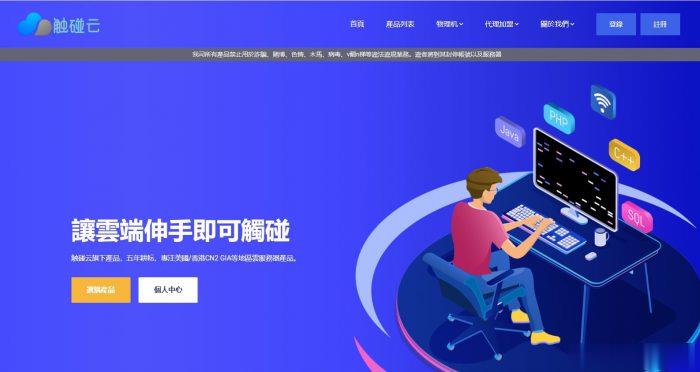
阿里云秋季促销活动 轻量云服务器2G5M配置新购年60元
已经有一段时间没有分享阿里云服务商的促销活动,主要原因在于他们以前的促销都仅限新用户,而且我们大部分人都已经有过账户基本上促销活动和我们无缘。即便老用户可选新产品购买,也是比较配置较高的,所以就懒得分享。这不看到有阿里云金秋活动,有不错的促销活动可以允许产品新购。即便我们是老用户,但是比如你没有购买过他们轻量服务器,也是可以享受优惠活动的。这次轻量服务器在金秋活动中力度折扣比较大,2G5M配置年付...
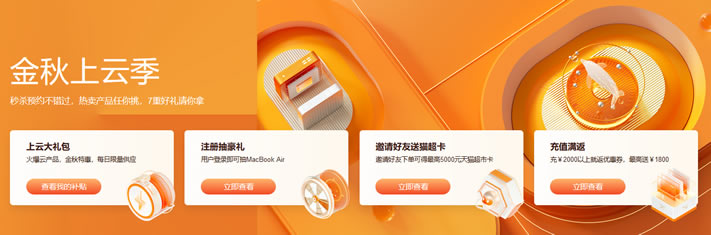
hostkvm:7折优惠-香港VPS韩国VPS,8折优惠-日本软银、美国CN2 GIA、新加坡直连VPS
hostkvm本月对香港国际线路的VPS、韩国CN2+bgp线路的VPS正在做7折终身优惠,对日本软银线路、美国CN2 GIA线路、新加坡直连线路的VPS进行8折终身优惠促销。所有VPS从4G内存开始支持Windows系统,当然主流Linux发行版是绝对不会缺席的!官方网站:https://hostkvm.com香港国际线路、韩国,7折优惠码:2021summer日本、美国、新加坡,8折优惠码:2...
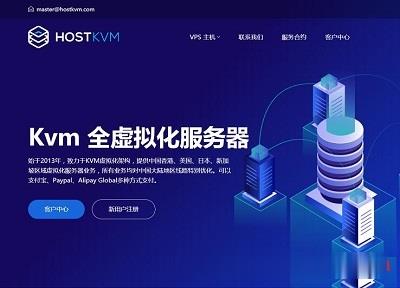
-
站酷zcool北京站酷网络科技有限公司怎么样?固态硬盘是什么固态硬盘是什么?与普通硬盘有什么区别?移动硬盘与u盘有什么区别?固态硬盘是什么固态硬盘是什么?和原先的有什么差别?有必要买吗?vc组合金钟大奖VC组合的两个人分别叫什么?留学生认证留学生为什么要做学历认证?同ip网站查询怎么查自己的服务器挂着哪些网站7788k.comwww.8855k.com是个什么网站冯媛甑夏如芝是康熙来了的第几期?336.com求那个网站 你懂得 1552517773@qqwww.22zizi.com乐乐电影天堂 http://www.leleooo.com 这个网站怎么样?